
Bara de ardere vă compară performanțele dvs. altor persoane care au făcut același lucru de fitness Apple + antrenament - și vă permite să știți cum vă clasați. Ar trebui să fie motivantă, dar îl puteți opri dacă preferați să nu o vedeți.
Care este bara de arsură în Apple Fitness +?
În primul rând, merită să înțelegeți exact ce măsoară bara de ardere. Strict, compară caloria dvs. ars în ultimele două minute ale antrenamentului (motiv pentru care apare numai după două minute) și, la sfârșitul antrenamentului, media dvs. pentru întregul lucru, altor persoane care au făcut-o . Cu toate acestea, nu sunteți comparat împotriva tuturor tuturor. În schimb, vi se oferă un scor în spatele ambalajului, în pachetul, în mijlocul ambalajului, partea din față a ambalajului sau înaintea ambalajului pe bază de alte persoane vârsta, sexul și greutatea dvs.. Dacă începeți doar și nu sunteți cel mai potrivit, nu trebuie să vă faceți griji că sunteți întotdeauna în spatele pachetului chiar și atunci când lucrați din greu.
După prima dvs. fitness + antrenament, există o opțiune pentru a opri bara de ardere. Dacă ați pierdut-o, opțiunea de a dezactiva poate fi puțin greu de găsit.
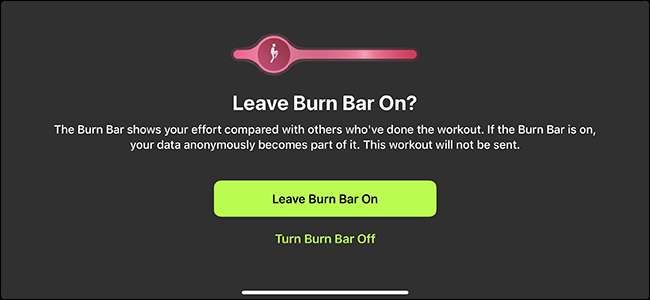
Cum să dezactivați bara de ardere în Apple Fitness +
Pentru a comuta sau dezactiva bara de ardere, deschideți aplicația "Fitness +" pe un iPhone sau iPad, selectați orice antrenament și apăsați "Haideți".

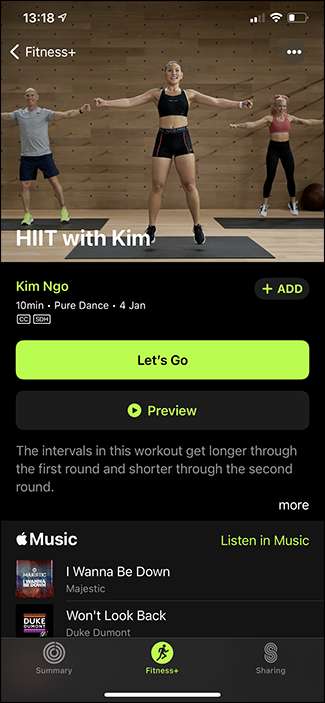
Apoi, atingeți simbolul Metrics din colțul din dreapta jos al ecranului.

Atingeți comutatorul în partea dreaptă a "BROL BAR" pentru a le comuta. În timp ce este dezactivat, nu va mai fi verde. Atingeți "Terminat" pentru a salva modificările.
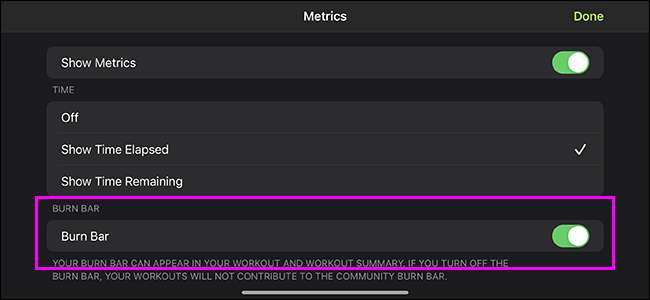
Dacă doriți să faceți antrenamentul, mergeți direct. Cu toate acestea, dacă doriți doar să dezactivați bara de ardere pentru antrenamentele viitoare, nu este nevoie să o porniți.







